Steam non si apre? 12 correzioni da provare
Pubblicato: 2021-04-19Steam è il negozio di giochi digitali più grande e popolare. Valve ha aperto la strada ai giochi digitali con il client software Steam e lo ha perfezionato per molti anni. Oggi Steam è una piattaforma robusta che fa il suo lavoro.
Tuttavia, di tanto in tanto Steam semplicemente non si apre. Quel che è peggio, potresti non ricevere alcun messaggio di errore o indicazione del motivo per cui ciò sta accadendo. Se è quello che stai riscontrando, queste sono le soluzioni più comuni.

1. Uccidi i processi di Steam con Task Manager
Steam a volte non si apre perché in primo luogo non si è mai effettivamente chiuso. Per assicurarti che sia chiuso correttamente, procedi come segue:
- Premi Ctrl + Maiusc + Esc per aprire Task Manager .
- Cerca qualsiasi processo correlato a Steam, come Steam Helper.
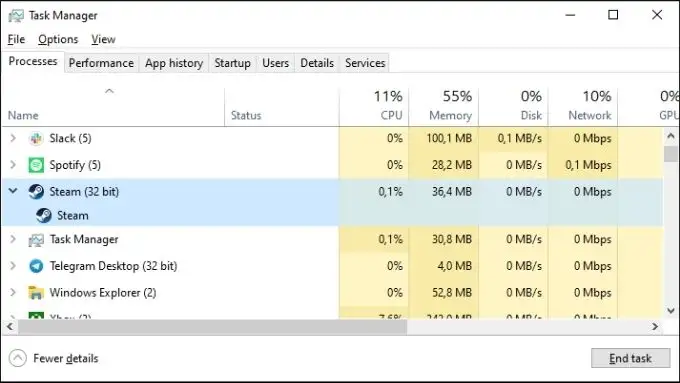
- Fare clic con il tasto destro su quei processi e selezionare Termina attività .
- Ripeti fino a quando non sono rimasti processi di Steam.
Di solito Steam si avvierà immediatamente quando lo aprirai di nuovo.
2. Riavviare l'intero computer
Se uccidere tutti i processi di Steam non risolve il problema, la prossima soluzione più veloce è riavviare il computer. Ciò interromperà i processi che potrebbero impedire l'apertura di Steam.
3. Esegui Steam come amministratore
A volte i privilegi di amministratore di Steam per alcune attività. Eseguilo in modalità amministratore per risolvere il problema di avvio iniziale e quindi avvialo normalmente la prossima volta. Almeno, fino a quando questo problema non si ripresenta.
È molto semplice eseguire Steam come amministratore:
- Apri il menu di avvio .
- Cerca Steam .
- Fai clic con il pulsante destro del mouse su Steam e seleziona Esegui come amministratore .
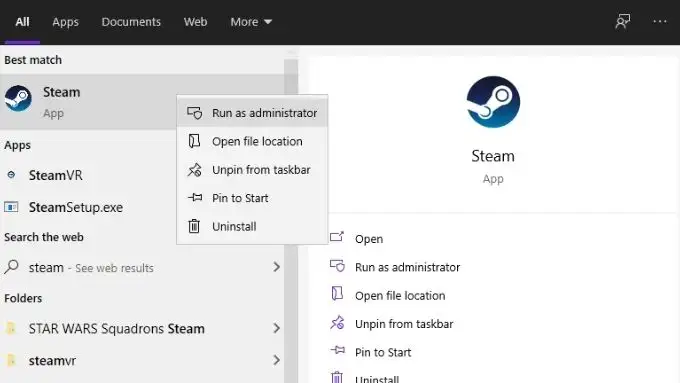
- Concedi l'autorizzazione per questo e inserisci una password di amministratore se richiesto.
4. Svuota i dati di configurazione di Steam
Il ripristino delle impostazioni interne di Steam può risolvere alcuni problemi con il software client. Ciò include una misteriosa mancanza di entusiasmo da parte di Steam quando provi ad avviarlo.
È facile da fare e non influisce sui giochi installati o sui file di salvataggio, ma se hai più cartelle della libreria di Steam, dovrai aggiungerle di nuovo una volta completato lo svuotamento.
- Assicurati che Steam sia completamente chiuso utilizzando Task Manager come descritto sopra.
- Premi il tasto Windows + R per aprire la finestra di dialogo Esegui .
- Digita steam://flushconfig e seleziona OK .
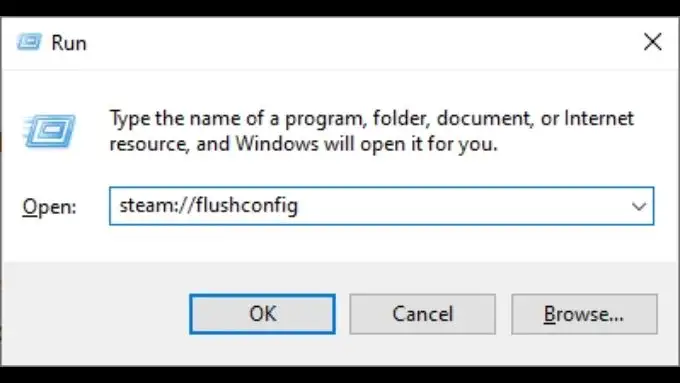
- Selezionare OK nella finestra di dialogo di conferma.
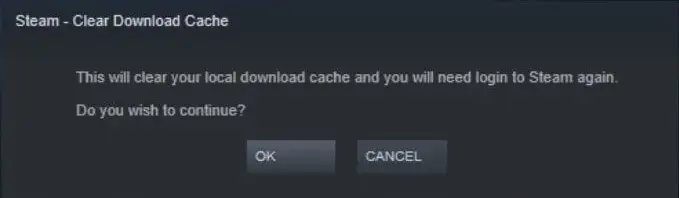
- Avvia di nuovo Steam e accedi di nuovo.
Si spera che questo risolva il problema e ti permetta di giocare di nuovo.
5. Se sei un utente del client beta, elimina il file del client beta
Hai scelto di partecipare alla Beta di Steam? Sebbene questo sia un ottimo modo per ottenere un rapido accesso alle nuove funzionalità, significa anche che ti assumi il rischio di un aggiornamento beta o di un bug che impedisce a Steam di aprirsi normalmente. Fortunatamente, puoi disabilitare manualmente il client Beta e tornare a Steam vaniglia semplicemente eliminando un piccolo file.
- Assicurati che Steam sia completamente chiuso, utilizzando il metodo Task Manager descritto in precedenza.
- Apri Esplora file e vai a C:\Programmi (x86)\Steam\pacchetto . Questo è il percorso predefinito.
- Cerca un file chiamato "beta" ed eliminalo .
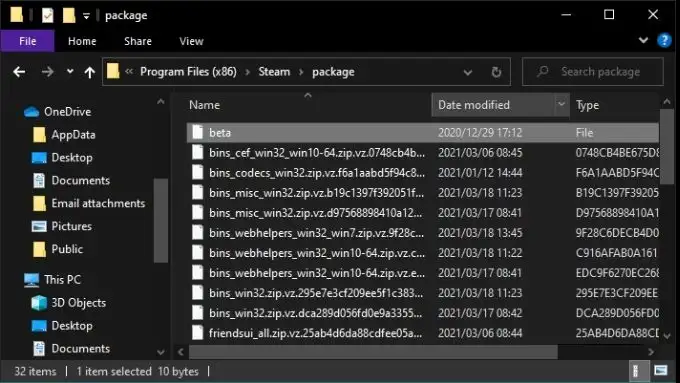
Prova ad avviare nuovamente Steam. Se si avvia, è probabile che ci sia qualcosa di sbagliato nell'ultimo aggiornamento della beta. Quindi, dovresti aspettare un po' prima di iscriverti di nuovo.

6. Reinstalla Steam
Il client di installazione di Steam può anche riparare le installazioni di Steam interrotte. È una buona idea utilizzare questa funzione se le correzioni più comuni non funzionano. Ciò non dovrebbe causare la perdita di dati di gioco poiché devi solo scaricare l'ultimo programma di installazione del client Steam ed eseguirlo.
7. Verifica di avere Internet attivo
Steam necessita di una connessione Internet attiva, a meno che non la riavvii in modalità offline. Quindi, non sarai in grado di aprire Steam se la rete è inattiva. Di solito, un messaggio di errore ti informerà di eventuali problemi di connettività.
8. I server Steam sono online?
Anche se la tua connessione Internet è a posto, l'effettivo servizio online di Steam potrebbe non esserlo. Steam stesso non offre un modo conveniente per verificare se il servizio è inattivo, tuttavia ci sono diverse opzioni di terze parti che possono darti un aggiornamento dello stato a colpo d'occhio. Consigliamo Steamstat o l'account Twitter di Steam Status.
9. Assicurati che Windows e i tuoi driver siano aggiornati
La mancanza di aggiornamenti può causare problemi di compatibilità. Ad esempio, Steam o Windows possono avere aggiornamenti in sospeso che causano problemi di compatibilità. Verifica la presenza di aggiornamenti di Windows in sospeso.
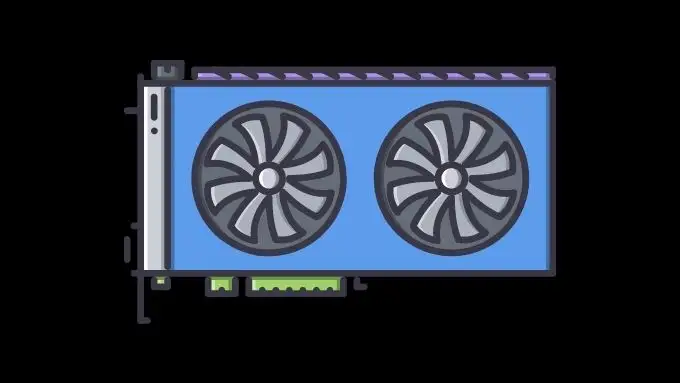
Inoltre, controlla se i driver hardware sono aggiornati. I driver della GPU sono di particolare interesse qui e l'ultima versione del driver della tua GPU potrebbe contenere correzioni di bug che lo fanno funzionare meglio con Steam.
10. Ricontrolla la tua data e ora
Questo è un po' controintuitivo, ma a volte Steam non si apre perché la data e l'ora del tuo computer non corrispondono all'ora che Steam recupera da Internet.
Questo è apparentemente collegato a un bug nel browser Chromium, una versione di cui Steam utilizza per visualizzare le pagine. Imposta l'ora correttamente o attiva l'opzione per aggiornare automaticamente l'ora in Windows per risolvere questo problema.
11. Disabilita il tuo antivirus
Anche il popolare Steam può entrare in conflitto con un antivirus o una suite di sicurezza. Disattiva temporaneamente il tuo software antivirus e verifica se Steam si avvierà o meno. Se non si avvia solo quando l'antivirus è in esecuzione, autorizzare in modo selettivo Steam e i relativi processi.
12. Assicurati che Steam non sia in modalità compatibilità
Windows deve lavorare con un grande arretrato storico di vecchi software. Quindi, include una modalità di compatibilità per le applicazioni progettate per Windows XP, 7 e così via.
L'ultima versione di Steam è progettata per funzionare con Windows 10, quindi non dovrebbe essere in modalità compatibilità. Se per qualche motivo hai attivato la modalità di compatibilità per l'eseguibile di Steam, disattivalo. Mentre alcuni vecchi giochi specifici su Steam potrebbero richiedere la modalità di compatibilità per funzionare, Steam stesso non lo fa.
- Passare a C:\Programmi (x86)\Steam\
- Cerca Steam.exe
- Fare clic destro su di esso e selezionare Proprietà
- Seleziona la scheda Compatibilità
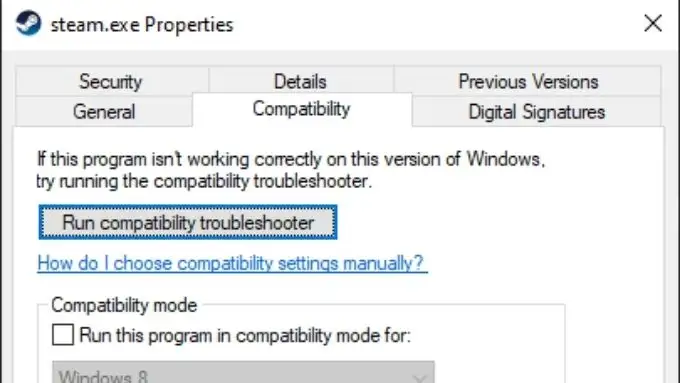
- Assicurati che Esegui questo programma in modalità compatibilità per sia deselezionato
- Seleziona OK
Gioca di nuovo, Steam
Hai riscontrato una situazione in cui Steam non si avvia senza una ragione apparente? Se nessuno di questi suggerimenti risolve il tuo problema, facci sapere cosa ha funzionato per te nei commenti. È un problema che può avere una soluzione non elencata qui, quindi condividi la tua soluzione per aiutare un altro giocatore a tornare a giocare ai suoi giochi Steam preferiti.
